本文主要是介绍宝塔面板安装各种组件以及部署应用服务,希望对大家解决编程问题提供一定的参考价值,需要的开发者们随着小编来一起学习吧!
在linux服务器安装宝塔面板
一、从宝塔官网下载exe安装包,安装命令从宝塔官网(https://www.bt.cn/)获取
yum install -y wget && wget -O install.sh http://download.bt.cn/install/install_6.0.sh && sh install.sh
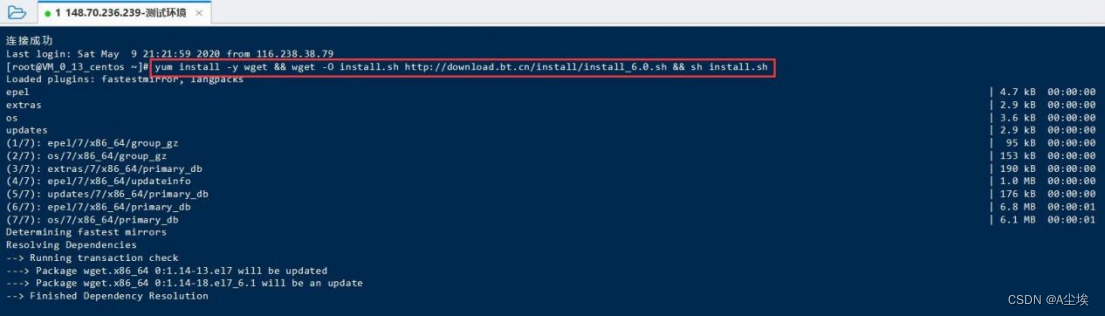
二、安装完成之后,出现如下界面,表示安装成功
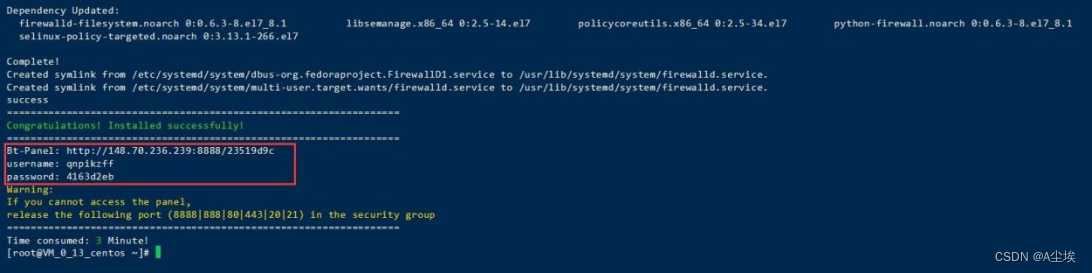
注意:红框的地方是宝塔的访问方式,注意端口为 8888,linux 服务器需要将此端口对外开放。
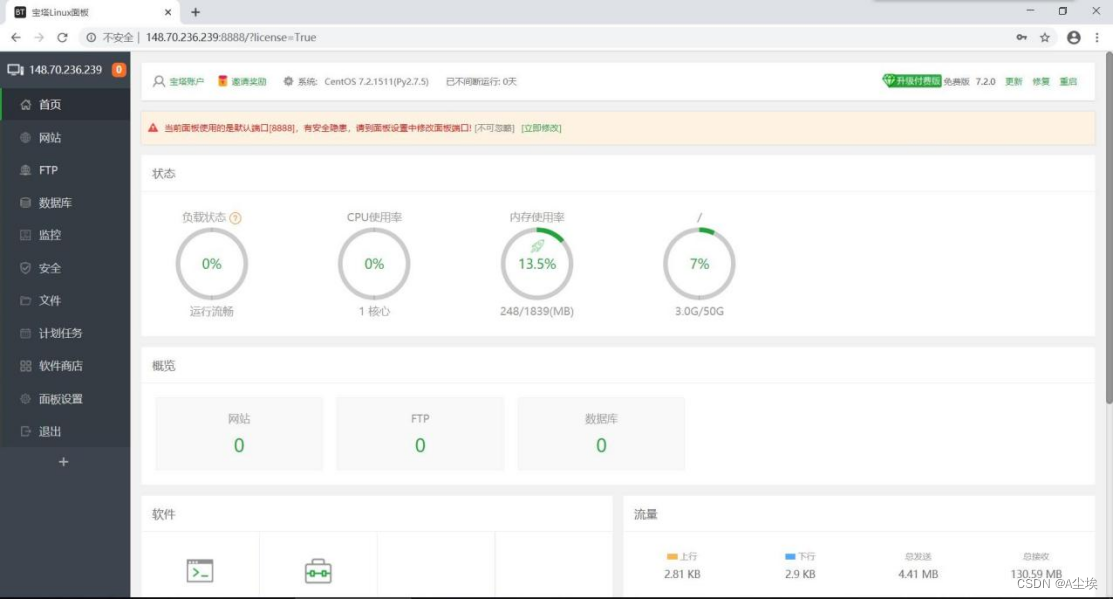
安装数据库,导入表结构和数据
一、软件商店找到对应的数据库
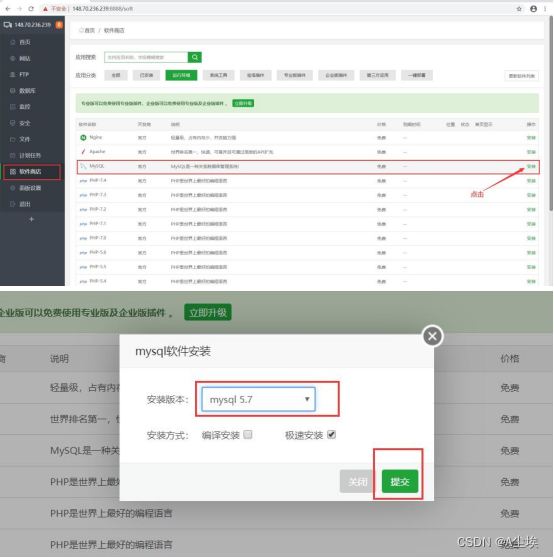
二、创建数据库,并指定数据库名称
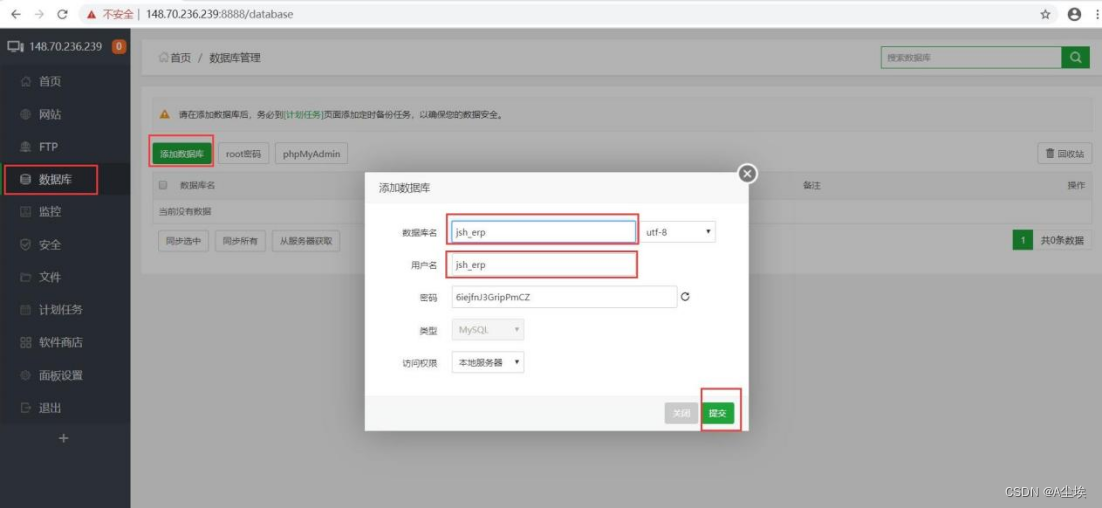
三、从本地导入sql
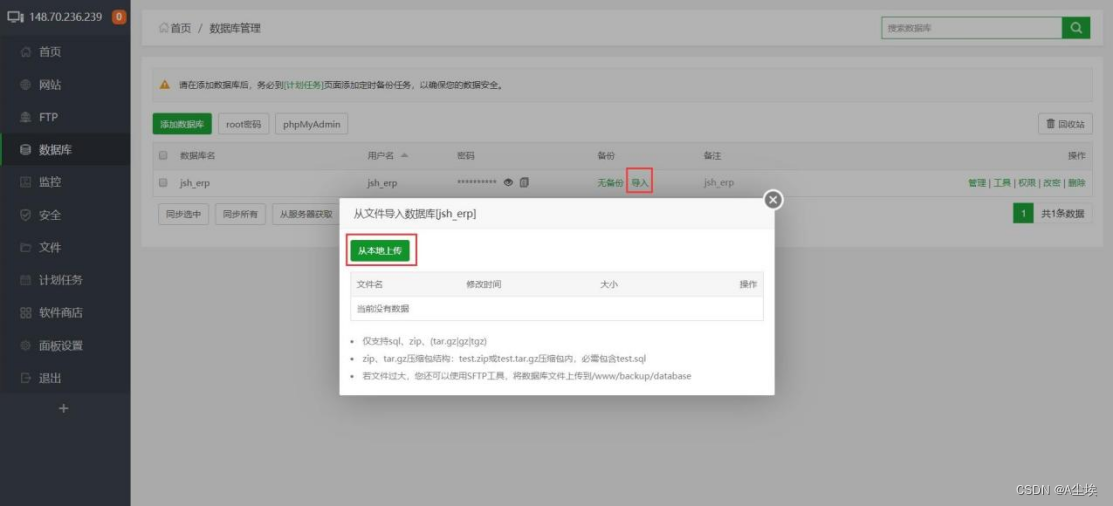
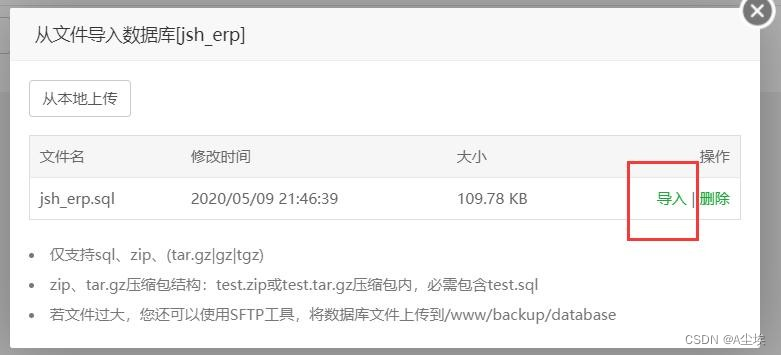
导入成功之后点击列表里面的“工具”按钮可以弹出表结构,验证是否导入成功
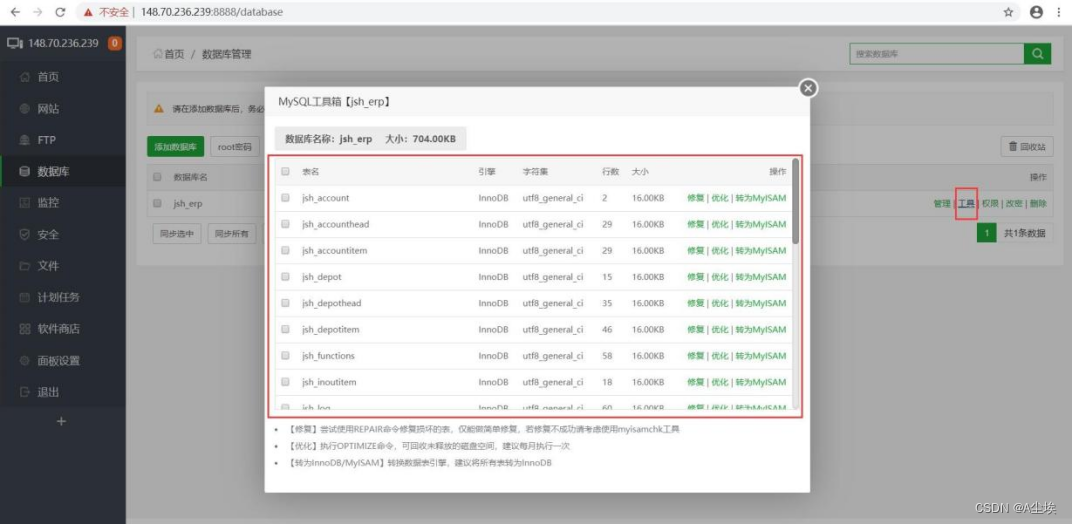
安装JDK环境
一、宝塔面板不能直接安装 jdk1.8,需要安装 tomcat8,安装之后会自动安装 jdk1.8 环境
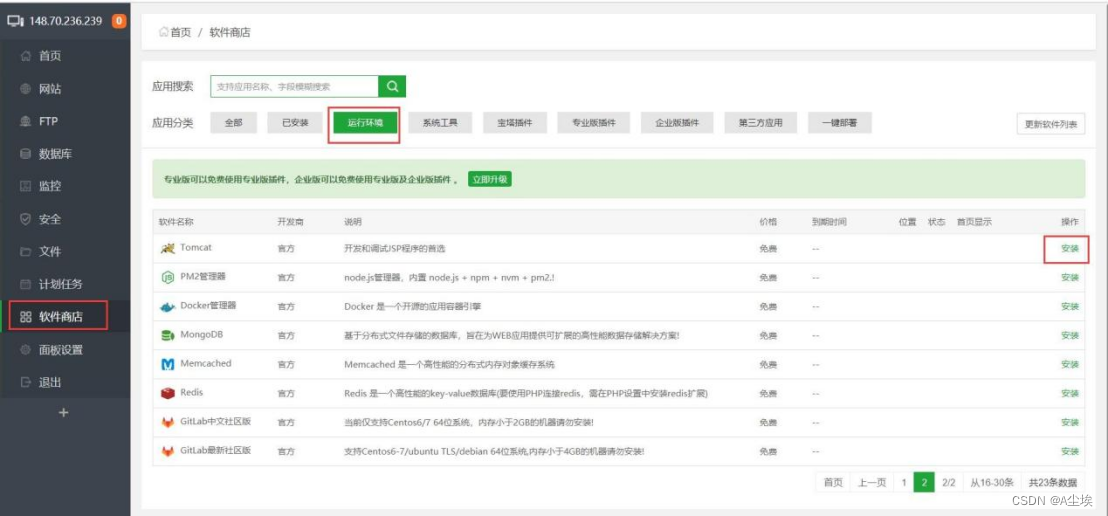
安装时请注意版本要选择 tomcat8
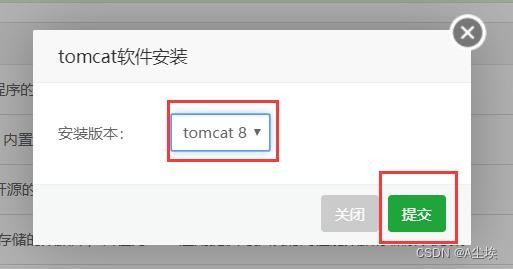
Tomcat8安装完成之后,会产生两个java进程,为了不使其影响Java后端应用服务的运行,建议在宝塔的“终端”菜单页面执行如下命令来停止该服务:killall java
安装Reids
一、在软件商店搜索redis,点击安装,等待自动安装完毕
注意:如果是Windows服务器,安装Redis的时候请选择3.2版本。因为本人试过6.0版本,发现redis密码修改不了
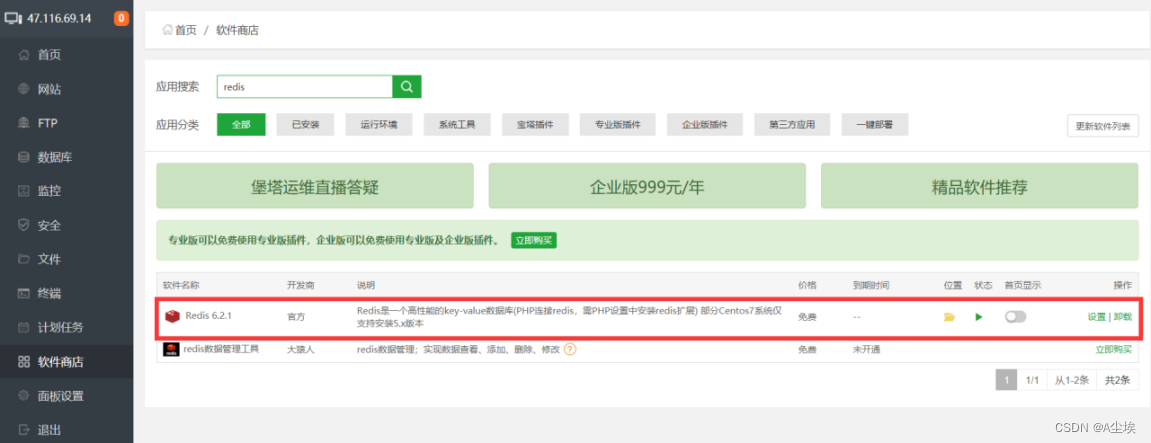
安装 Nginx
在软件商店搜索nginx,点击安装,等待自动安装完毕
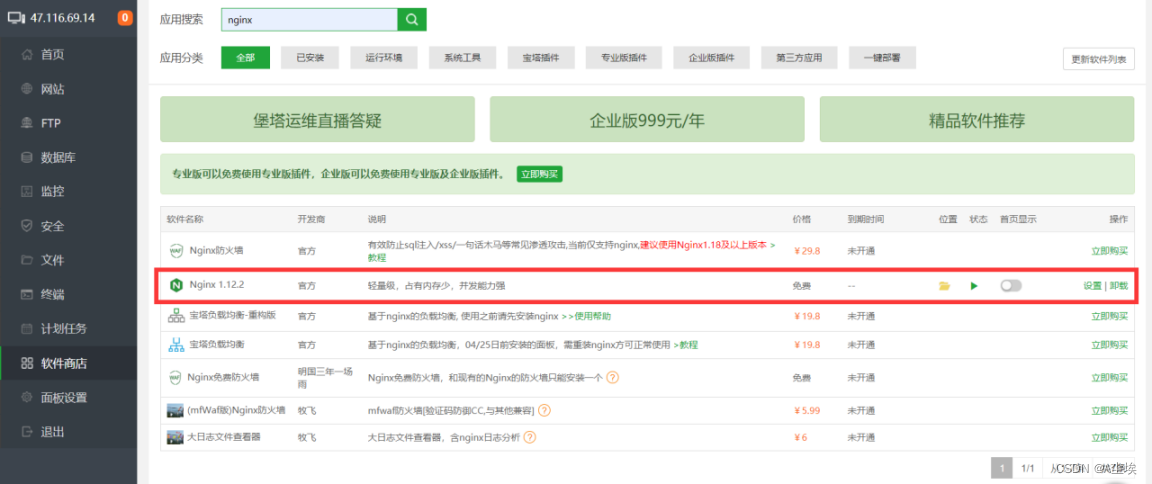
上传应用
一、在home/app目录下上传打包好的压缩包(安装包需要前端npm打包、后端maven打包)
二、解压
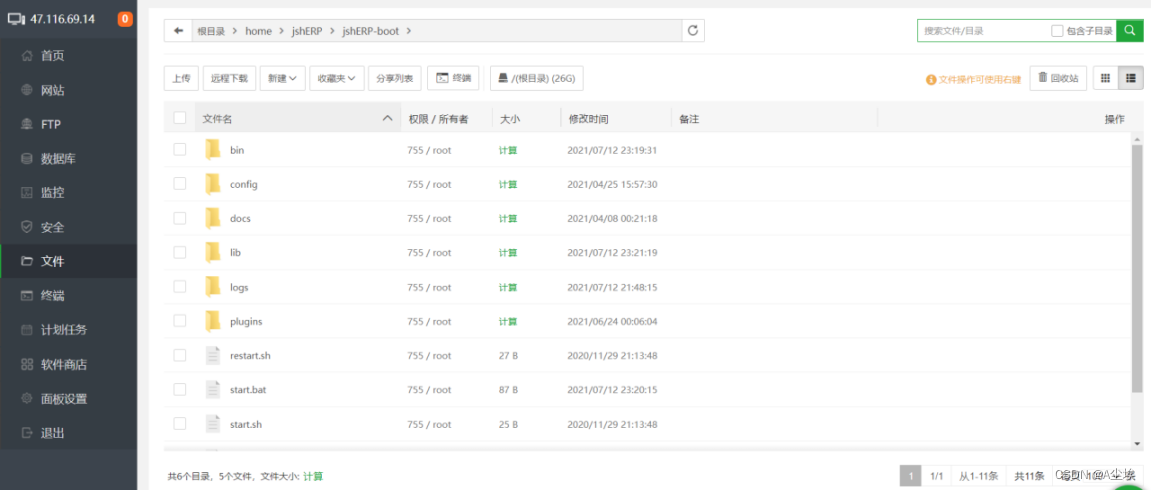
三、给解压后的文件夹赋予权限(直接赋予默认的 755 权限)

四、解压前端项目
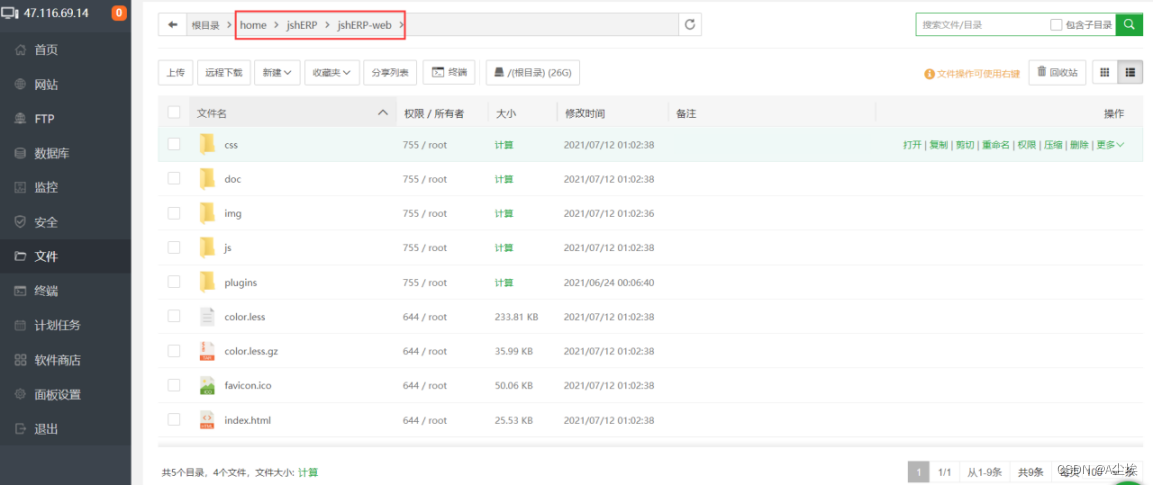
五、修改redis配置,配置密码requirepass 1234abcd,如下图。改完配置之后重启redis
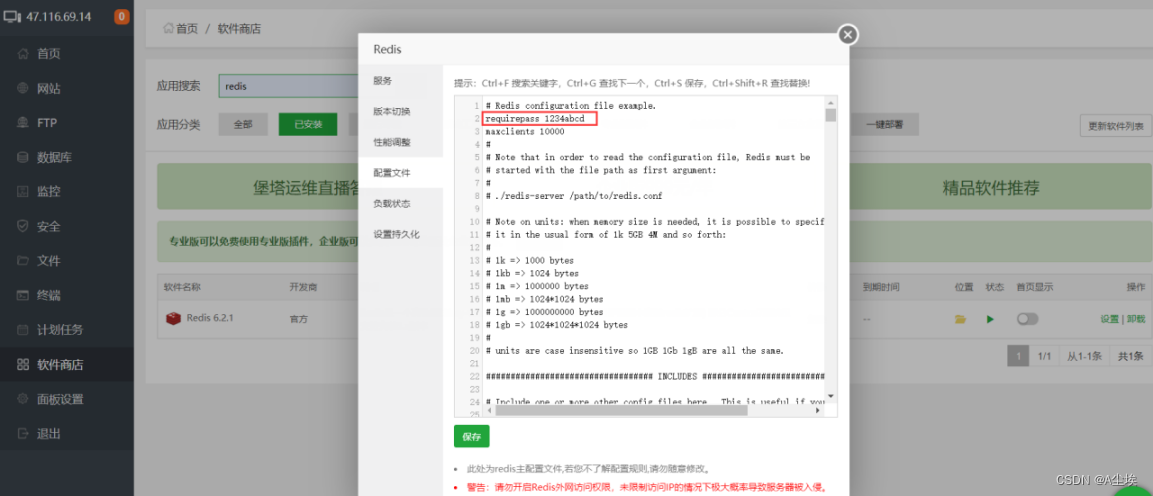
六、修改nginx配置。(此处配置的是3000端口,您可以根据需要换为80或者别的端口,如果需要绑定域名,请将server_name后面的localhost改为域名即可)
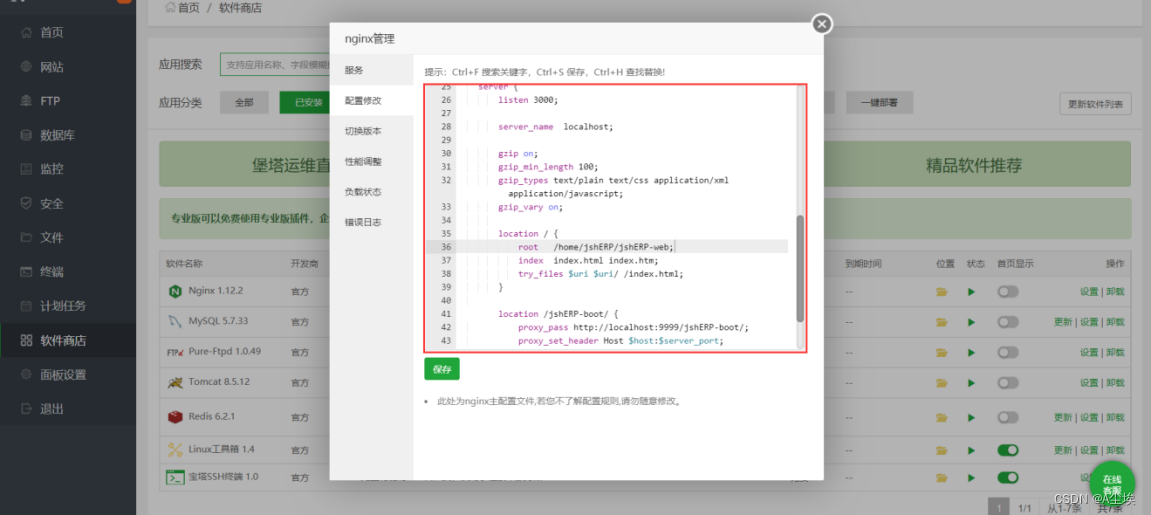
给nginx配置文件增加如下内容,改完之后重启nginx。注意: gzip 配置可以提高系统访问速度。
server {listen 3000;server_name localhost;gzip on;gzip_min_length 100;gzip_types text/plain text/css application/xml application/javascript;gzip_vary on;location / {root /home/jshERP/jshERP-web;index index.html index.htm;try_files $uri $uri/ /index.html;}
location /jshERP-boot/ {proxy_pass http://localhost:9999/jshERP-boot/;proxy_set_header Host $host:$server_port;}}
七、改application.properties配置,目录如下,修改数据库用户名和密码
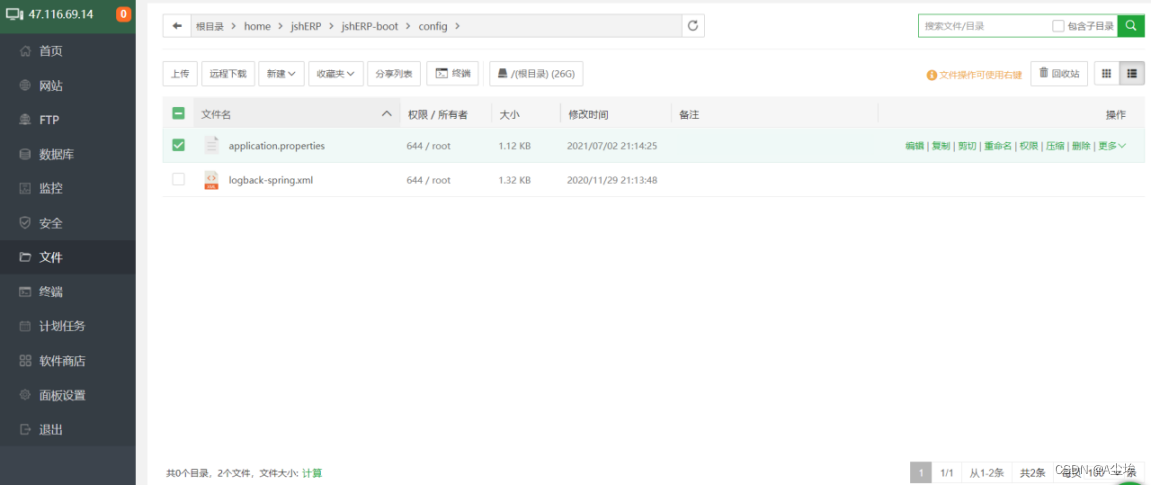
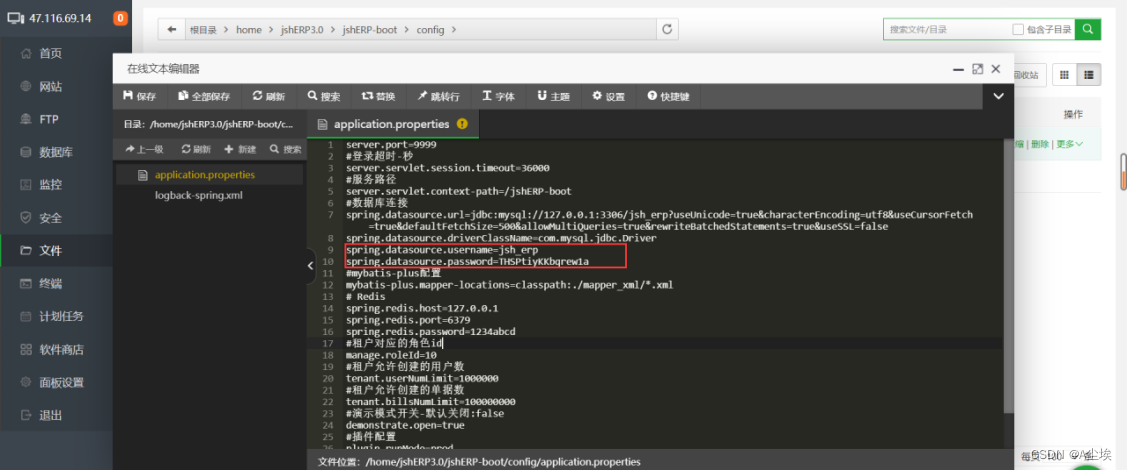
八、点击宝塔 SSH 终端菜单,如果提示要输入服务器密码,直接输入就可以进入如下画面
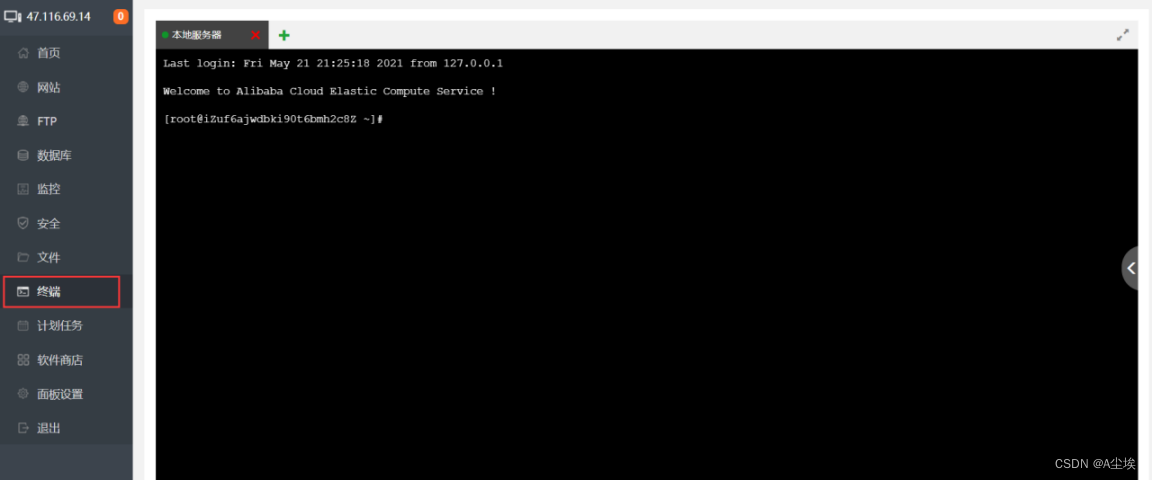
九、在命令窗口上面输入命令并回车:
cd /home/jshERP/jshERP-boot/
再输入如下命令并回车:
./start.sh
出现 SUCCESS 代表已经启动成功。
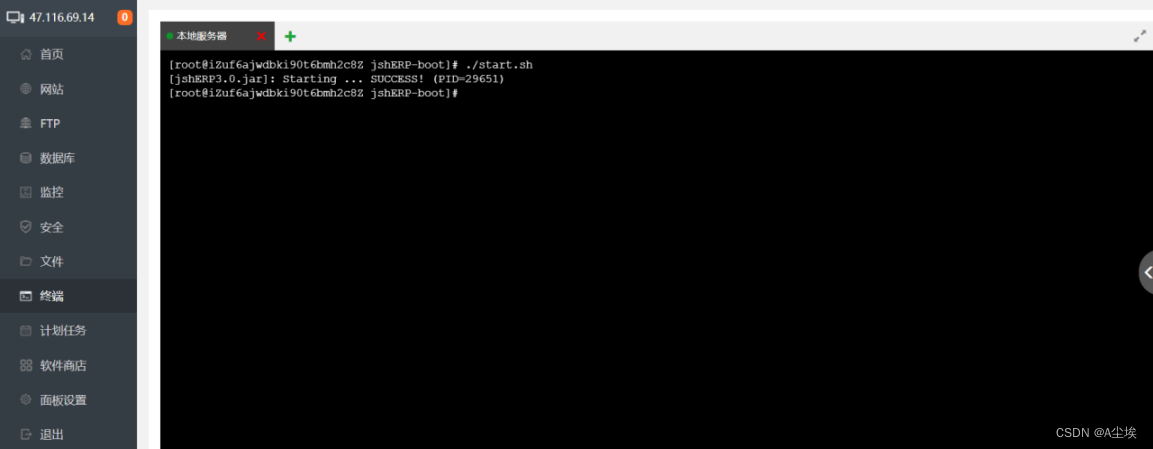
十、给 3000 端口放行,点击放行按钮
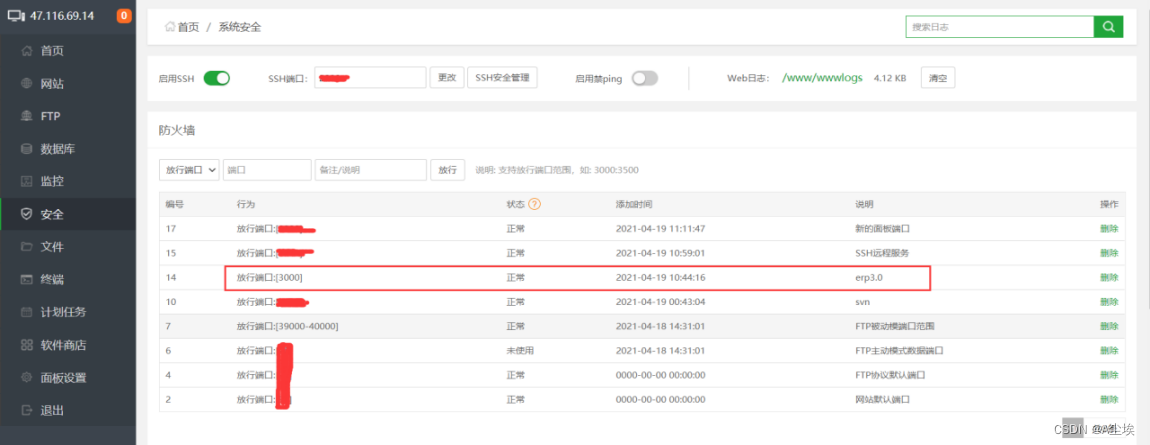
十一、服务器开机自启动
在文件菜单下,切换到目录/etc/rc.d下,双击rc.local文件弹出可编辑界面,
在最后加上一行自启动命令 cd /home/jshERP/jshERP-boot && ./restart.sh
另外还需给rc.local文件配下可执行权限,配成755权限即可,确保该文件可以执行
这样以后每次服务器启动之后就会自动启动ERP服务。
系统上线:http://ip:3000/
这篇关于宝塔面板安装各种组件以及部署应用服务的文章就介绍到这儿,希望我们推荐的文章对编程师们有所帮助!







